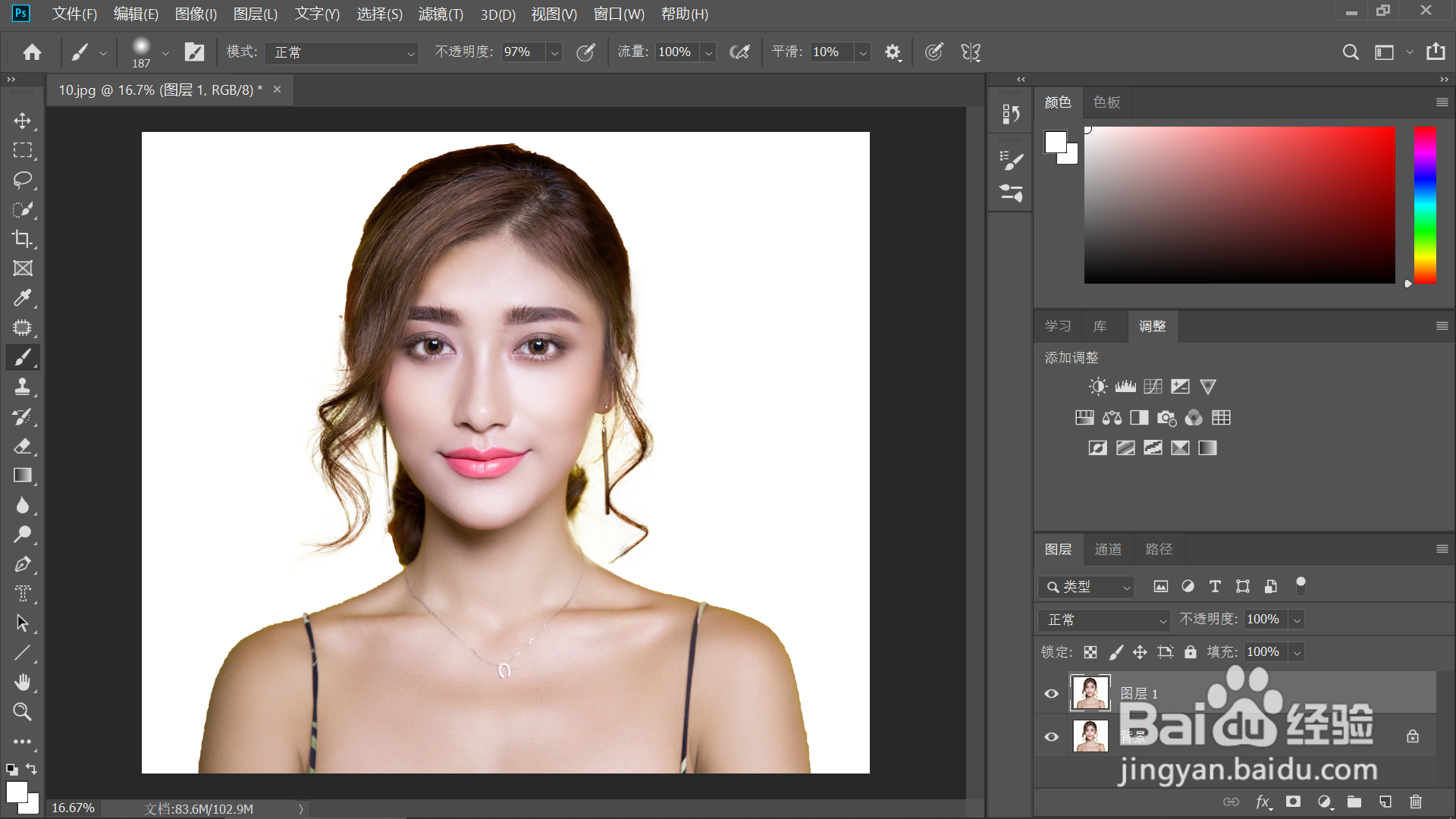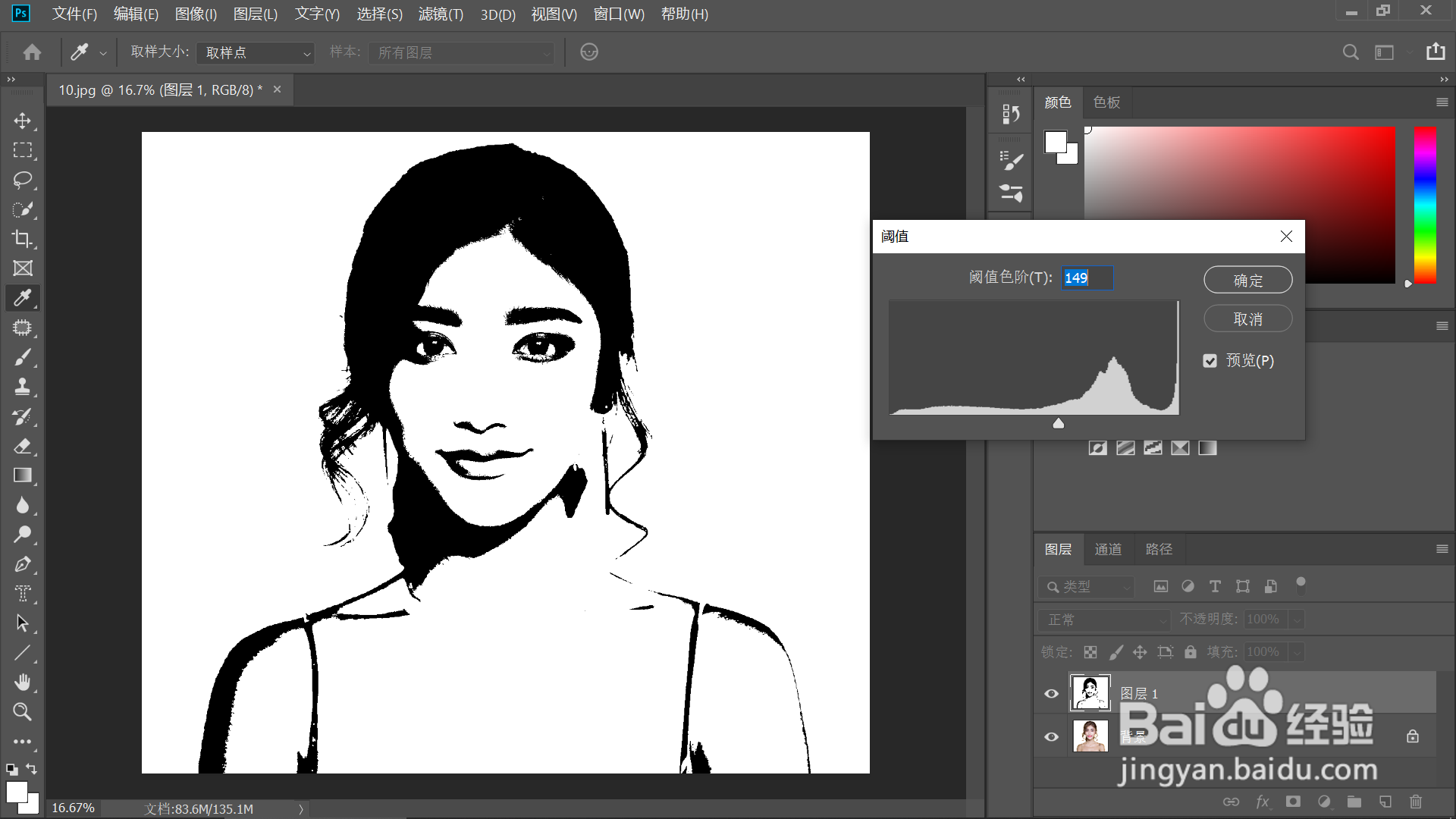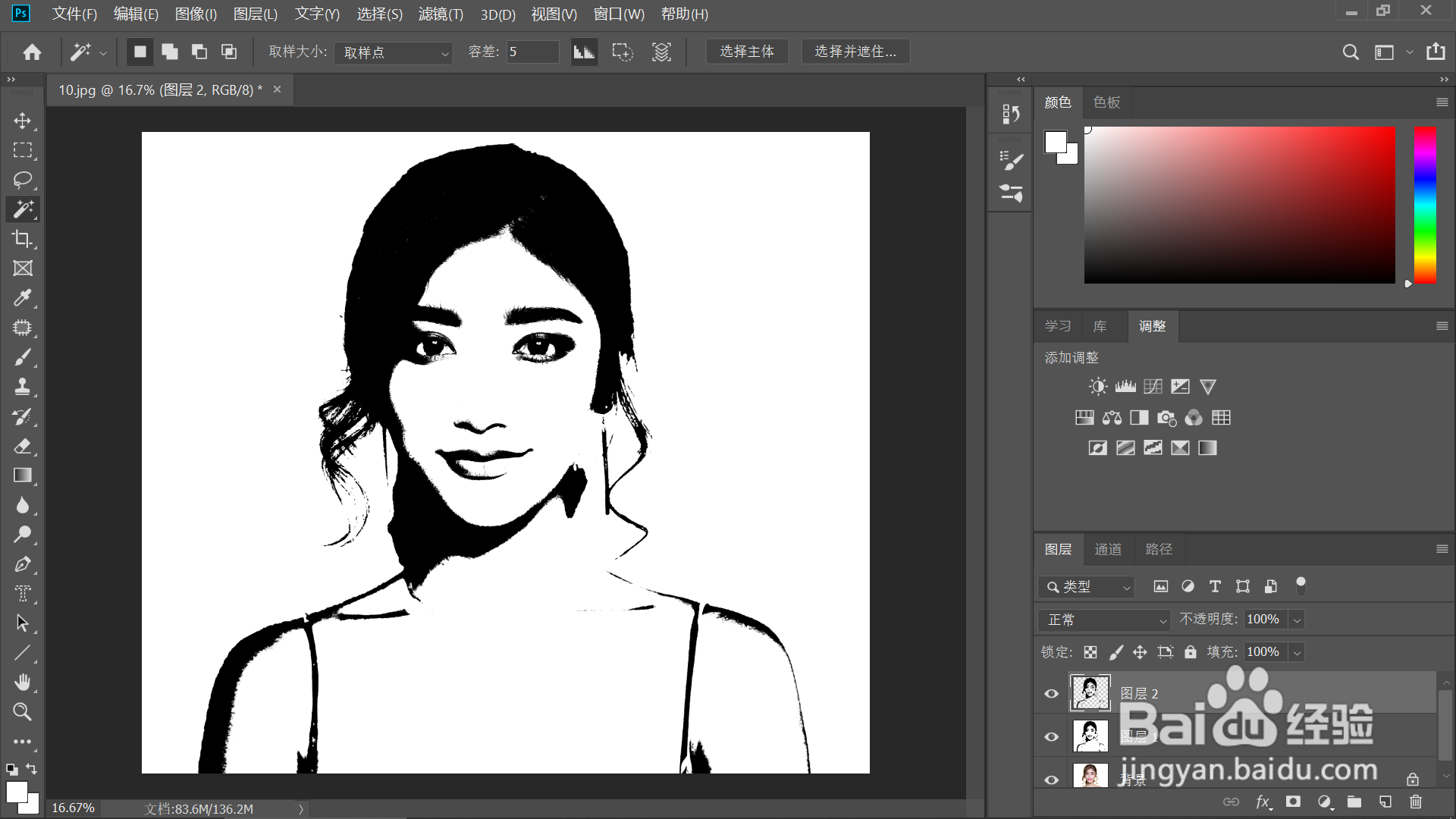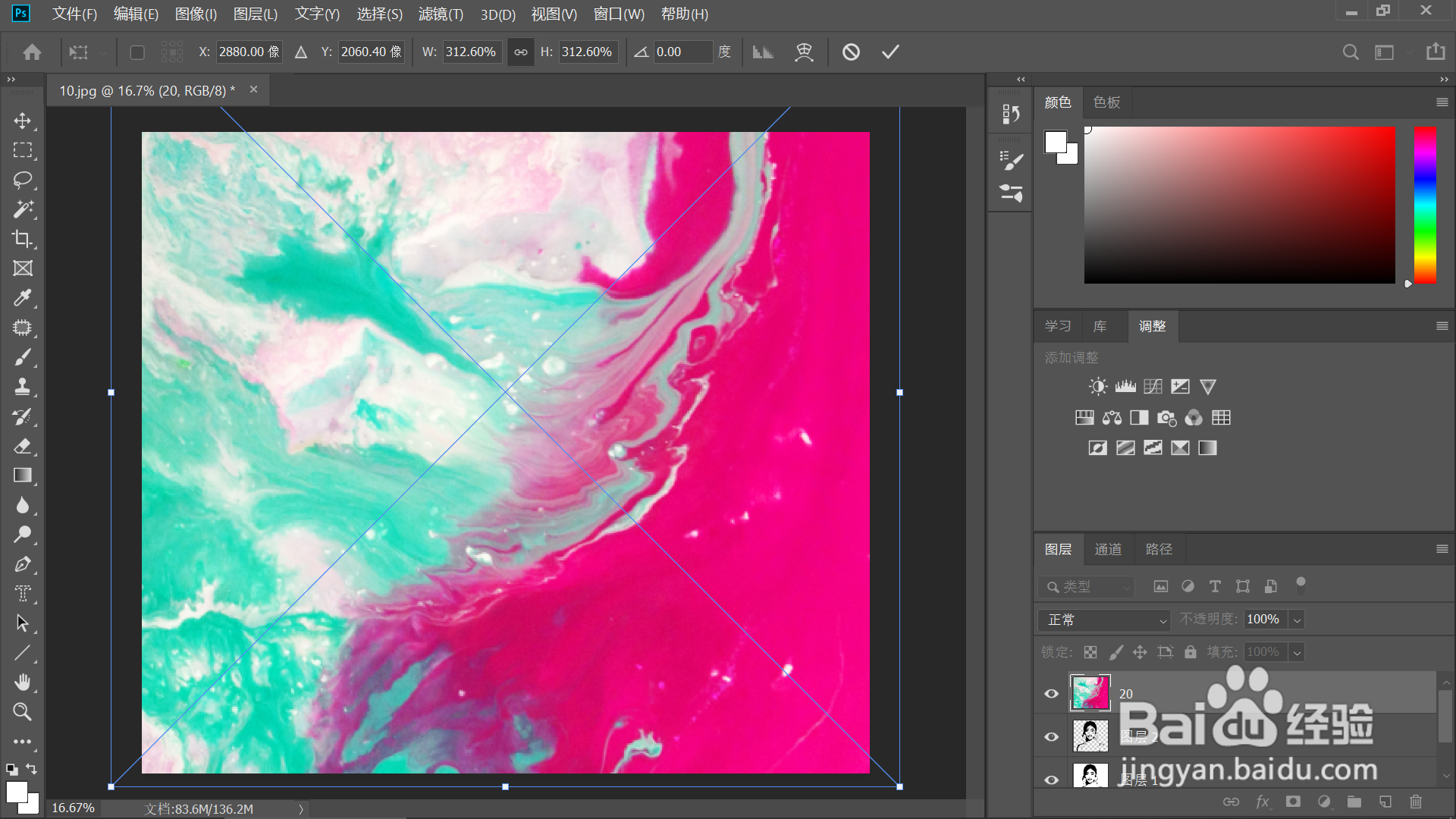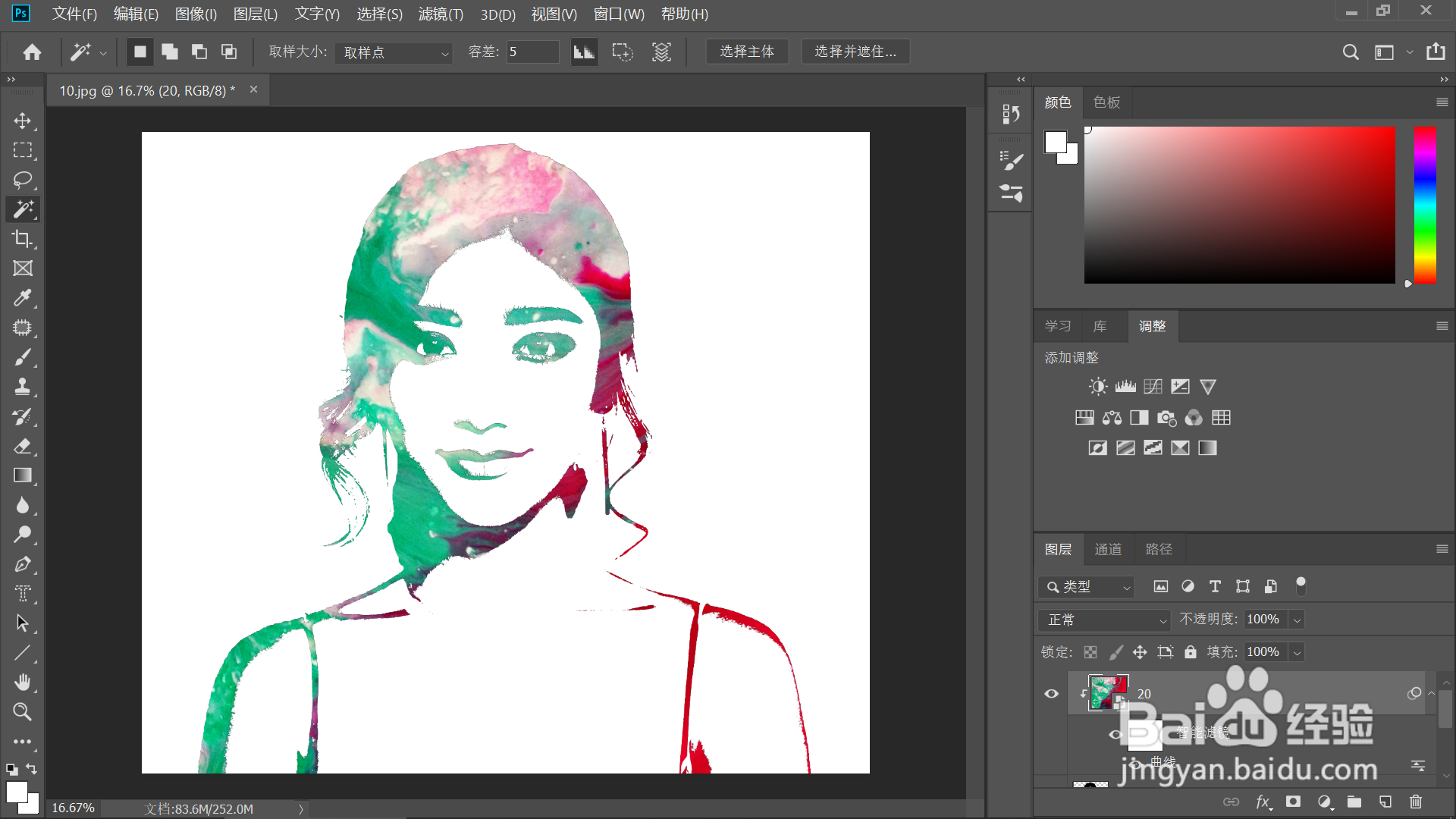PS如何将人物照片变成水彩画
1、1.打开PS软件,点击【文件】—【打开】,导入图片素材。按下CTRL+J键复制一层。
2、2.点击【图像】—【调整】—【阈值】,界面弹出【阈值】对话窗,调整阈值大小,点击【确定】。
3、3.点击【魔棒工具】调出选区,按下CTRL+J键复制一层。
4、4.点击【文件】—【置入嵌入对象】,置入色彩背景,调整背景图片大小和位置。
5、5.点击鼠标右键,在菜单列表中点击【剪切蒙版】,按下CTRL+M,调整曲线,使图像更清晰。
6、总结:1.打开PS软件,点击【文件】—【打开】,导入图片素材。按下CTRL+J键复制一层。2.点击【图像】—【调整】斑从腧笮—【阈值】,界面弹出【阈值】对话窗,调整阈值大小,点击【确定】。3.点击【魔棒工具】调出选区,按下CTRL+J键复制一层。4.点击【文件】—【置入嵌入对象】,置入色彩背景,调整背景图片大小和位置。5.点击鼠标右键,在菜单列表中点击【剪切蒙版】,按下CTRL+M,调整曲线,使图像更清晰。
声明:本网站引用、摘录或转载内容仅供网站访问者交流或参考,不代表本站立场,如存在版权或非法内容,请联系站长删除,联系邮箱:site.kefu@qq.com。
阅读量:61
阅读量:68
阅读量:44
阅读量:79
阅读量:94